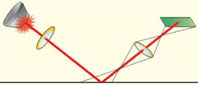Qua nhiều năm phát triển, chuột máy tính cũng có những cải tiến và biến đổi đáng kể không chỉ về kiểu dáng mà còn cả công nghệ cảm ứng. Bài viết này sẽ đem đến cho bạn cái nhìn tổng quát về những bí mật của loài chuột điện tử này.
Bạn đang xem:
Tìm hiểu về chuột máy tínhBất cứ ai đang sử dụng máy tính đều biết rõ vai trò, ảnh hưởng của chú chuột đang được dùng trong công việc hàng ngày như thế nào? Được Douglas Engelbart phát minh vào năm 1964, chuột máy tính không phải là thứ gì mới mẻ hay quá rắc rối nhưng là một thành phần không thể thiếu trong suốt hàng chục năm nay. Bạn từng chứng kiến sự phát triển vượt bậc của bộ xử lý, công nghệ lưu trữ, đồ họa 3 chiều... nhưng chắc chắn không thể nắm hết những bí ẩn bên trong lớp vỏ của những chú chuột. Trong nhiều năm phát triển, chuột máy tính cũng có nhiều cải tiến và biến đổi đáng kể không chỉ về kiểu dáng mà còn cả công nghệ cảm ứng. Chuột ngày nay có độ nhạy và nhiều tính năng tốt hơn rất nhiều so với một vài năm trước đây. Bài viết sẽ đem đến cho bạn cái nhìn tổng quát về những bí mật của "loài chuột" điện tử này.A – LÝ THUYẾT CƠ BẢN1. Cơ chế cảm ứnga. Cơ học:

Cơ chế của chuột quang là bước tiến đáng kể trong chế tạo chuột. Nó loại bỏ hoàn toàn thành phần cơ học (bi và bánh xe), thay bằng một thiết bị bắt hình siêu nhỏ. Thiết bị này sẽ liên tục "chụp" lại bề mặt mà người dùng di chuột và thông qua phép so sánh giữa những bức hình này, bộ xử lý trong chuột sẽ tính toán được tọa độ. Nói một cách nôm na, chuột bi sử dụng đầu cảm ứng quang để bắt chuyển động của viên bi còn chuột quang sử dụng thiết bị ghi hình để bắt chuyển động của bề mặt. Trên thực tế, để tính toán chính xác thì hình ảnh chụp phải tốt. Vì thế, nhiệm vụ quan trọng đầu tiên là soi sáng bề mặt và một đèn LED đỏ được sử dụng cho việc này. Khi chiếu sáng bề mặt, tia sáng sẽ bị phản chiếu và hội tụ thông qua một thấu kính trước khi chạm vào bộ cảm ứng. Nhờ thế, hình ảnh sẽ rất chi tiết. Đôi khi, chuột quang học sử dụng đèn LED bị hiểu nhầm là chuột laser (đề cập sau) do ánh sáng đỏ mà nó phát ra.Ưu điểm của thế hệ chuột quang học là không có các bộ phận cơ nên hoàn toàn không sợ hỏng hóc do ăn mòn hay bụi bẩn. Việc bảo trì cũng rất đơn giản (chỉ cần lau mắt đọc là xong). Thêm vào đó là độ chi tiết và độ nhạy của cơ chế cảm ứng quang cũng tốt hơn rất nhiều. Tuy nhiên, chuột quang không thể làm việc trên các bề mặt bóng hoặc trong suốt, còn các bề mặt sặc sỡ thì chuột hoạt động không chính xác. Điều này đúng với những loại chuột quang thuộc thế hệ đầu tiên. Điểm yếu cuối của chuột quang là nó "ngốn" điện nhiều hơn chuột cơ: 25m
A so với chỉ khoảng 5m
A. Một số nhà sản xuất còn sử dụng tới đầu đọc để tăng độ chính xác, điều đó dĩ nhiên sẽ tiêu tốn năng lượng gấp đôi.
c. Laser:
Cảm ứng laser là công nghệ mới nhất và tiên tiến nhất hiện nay. Không chỉ thừa hưởng đầy đủ ưu điểm quang học mà chuột laser còn có nhiều đặc điểm ưu việt khác. Được giới thiệu lần đầu tiên vào năm 2004 dưới sự hợp tác của Logitech và Agilent Technologies, Logitech MX1000 là đại diện đầu tiên của thế hệ chuột laser xuất hiện trên thị trường. Chú chuột này sử dụng một tia laser nhỏ thay vì đèn LED đỏ thông thường. Công nghệ laser cho phép tia sáng có độ tập trung cao hơn và đặc biệt ổn định. Nhờ thế chuột có thể tăng độ chi tiết của hình ảnh "chụp" tới 20 lần trên lý thuyết. Một số game thủ phàn nàn rằng MX1000 không đáp ứng tức thời khi bạn nhấc nó lên rồi đặt xuống. Điều này là do tính năng tiết kiệm năng lượng của MX1000 (những phiên bản chuột laser sau này không rơi vào tình trạng đó).2. Kiểu kết nốiSerial: chuột sử dụng cổng nối tiếp serial (hay còn gọi là cổng COM) rất thông dụng vào thập kỉ 90 nhưng hiện nay rất ít gặp, một phần do cổng COM già cỗi và chậm chạp dần dần bị loại khỏi máy tính thế hệ mới. Ngoài ra, sự thống trị của USB cũng góp phần "tiễn" nó vào dĩ vãng.PS2: được dùng trong thời gian khá dài và bây giờ vẫn còn, mỗi bo mạch chủ vẫn có hai cổng PS2 dành cho bàn phím và chuột. Tuy nhiên cũng bị ảnh hưởng của chuẩn USB mà PS2 dần bị đẩy tới bờ "tuyệt chủng". Hầu hết các loại chuột mới đều sử dụng cổng USB và đi kèm một adapter chuyển đổi USB PS2.

Đây là chuẩn giao tiếp thông dụng nhất hiện nay đối với các loại chuột dù "có đuôi" hay "không đuôi", bạn khó có thể tìm được loại chuột nào không yêu cầu một cổng USB trống trên máy tính. Ưu điểm của USB chính là băng thông rộng hơn nhiều lần so với serial hay PS2, vì thế các loại chuột cao cấp có thể gửi số lượng lớn tín hiệu định vị tới PC và như vậy, tính chính xác cũng như độ nhạy sẽ tăng đáng kể. Một số nhà sản xuất còn sử dụng kênh dữ liệu 16-bit tăng cường độ chính xác và giảm độ trễ so với kết nối 8-bit thường thấy trên dòng chuột "bình dân".
3. Những phím bấm và bánh xe cuộnNgược với thiết kế bên trong, nút bấm của chuột cải tiến khá chậm chạp và hầu như chỉ thay đổi về số lượng, kiểu dáng và vị trí mà thôi. Chú chuột "tổ" do Engelbart phát minh đầu tiên chỉ có một nút bấm và sau đó không lâu tăng lên 3 nút. Những loại chuột ban đầu thường có từ một tới ba nút và về sau tăng lên bốn hoặc hơn. Tuy vậy, về cơ bản, mỗi loại chuột đều có tối thiểu hai nút bấm chính. Nhiệm vụ của nút bên trái là chọn và khởi động các đối tượng, nút phải để mở các menu tính năng của đối tượng mà người dùng đã chọn.Những năm cuối thế kỉ 20, chuột máy tính có một số cải tiến về phím bấm. Sản phẩm thời kì này thường có 5 phím khác nhau. Tùy thuộc vào yêu cầu của người dùng mà những phím phụ này có nhiều chức năng riêng biệt ví dụ như Forward (tiến) hoặc Backward (lùi) khi duyệt web, chúng cũng có thể được gán nhiều tính năng tùy chọn nhờ vào phần mềm đi kèm. Theo Douglas Engelbart, số lượng phím bấm tối ưu của chuột nên "càng nhiều càng tốt" và thực tế đã cho thấy điều đó là đúng.Một phát minh quan trọng trong thiết kế chuột nói riêng và các thiết bị trỏ nói chung chính là bánh xe nhỏ ở giữa hai nút bấm mà chúng ta thường thấy ngày nay. Nó sử dụng cho các tác vụ cuộn trang hoặc phóng to/thu nhỏ các đối tượng. Về sau, Logitech và Microsoft giới thiệu phiên bản tiên tiến hơn có tên gọi "bánh xe nghiêng" (tilt-wheel) dành cho những sản phẩm cao cấp của họ. Với bánh xe mới, người dùng có thể gạt sang hai bên để thực hiện chức năng cuộn ngang. Đôi khi, bạn cũng có thể tìm thấy những sản phẩm sử dụng công nghệ cảm ứng thay vì bánh xe vốn dễ bám bụi và trục trặc, điển hình như V500 của Logitech.4. Tốc độ và độ chính xácViệc thương mại hóa và các "chiêu" tiếp thị đã biến thông số kĩ thuật của chuột trở nên rắc rối hơn nhiều so với bản chất của chúng. Trước tiên là tốc độ xử lý hình ảnh: càng nhiều hình ảnh được "chụp" từ bộ cảm biến của chuột, độ chính xác của nó sẽ càng cao. Một số người cho rằng sức mạnh của máy tính hiện tại chỉ xử lý cùng lúc khoảng vài trăm mẫu hình mỗi giây. Điều này đúng nhưng nếu số lượng mẫu càng nhiều, giá trị trung bình sẽ càng chuẩn hơn và thực tế, thiết bị trung gian chịu trách nhiệm tính toán tọa độ chính là bộ xử lý bên trong chuột. Nó sẽ xử lý mẫu hình để lấy các giá trị trung bình trước khi gửi đến máy tính.Một đơn vị khác dùng để đánh giá chuột là DPI (Dots per inch) hay còn gọi là độ phân giải của mắt cảm ứng. Ban đầu, người ta sử dụng CPI ( Counts per inch) để tính toán tốc độ chuột. CPI và DPI chỉ khác nhau về đơn vị tính (CPI sử dụng centimet còn DPI sử dụng số lượng điểm ảnh). Về sau do những lý do kĩ thuật, DPI đã dần dần thay thế CPI. Giá trị này thể hiện số điểm ảnh con trỏ chuột sẽ lấy mẫu được khi bạn di chuột 1 inch trên bề mặt. Điều đáng chú ý là con số này càng cao, độ chính xác tăng lên lại tỉ lệ thuận với tốc độ chuột. Vì thế, bạn có thể di chuyển con trỏ tới điểm mình muốn rất nhanh mà không phải di chuột nhiều nhưng ngược lại, bất cứ di chuyển nào dù nhỏ nhất cũng sẽ bị ghi nhận và điều này hoàn toàn không có lợi cho tính chính xác.5. Những biến thể của loài chuột máy tínhNgoài những loại chuột thông dụng được thiết kế theo đúng nguyên bản của Douglas Engelbart thì thực tế có khá nhiều biến thể đáp ứng các mục đích riêng. Ví dụ khi bạn bị đau tay hoặc vai trong khi sử dụng chuột thông thường, bạn có thể thử dùng Trackball do sản phẩm này chỉ yêu cầu người dùng chuyển động ngón tay để di chuyển con trỏ. Hiện tại, bạn có thể bắt gặp các loại chuột "lai" như sau:

Trackball: Thay vì chuyển dịch chuột để bi quay thì với Trackball, người dùng sẽ điều khiển con trỏ trên màn hình thông qua một viên bi lớn đặt trên đế cố định.Chuột mini: Với kích cỡ chỉ bằng hoặc nhỏ hơn quả trứng gà, chuột mini được sử dụng cho những thiết bị di động như máy tính xách tay.
Chuột Camera: như máy quay phim, nó sẽ bắt những chuyển động của phần đầu người dùng để di chuyển con trỏ tương ứng.Chuột lòng bàn tay (Palm Mouse): Được nắm trong lòng bàn tay, loại chuột này hoạt động chỉ với 2 nút bấm. Con trỏ chuột phụ thuộc vào những cú chạm tay và áp lực sẽ quyết định tốc độ di chuyển.Chuột sử dụng bằng chân (Foot Mouse): Dành cho người khuyết tật về tay, người sử dụng nhấn bằng bàn chân.Chuột dạng cần điều khiển (Joy-Mouse): Đây là sự kết hợp giữa Joystick và chuột máy tính, bạn sử dụng một cần điều khiển để di chuyển con trỏ và nhấn chuột thông qua nút bấm ở trên đỉnh.B. TRÊN THỰC TẾ
Tiêu chí đầu tiên bạn cần nghĩ đến khi mua chuột chính là mục đích sử dụng.Văn phòng: làm việc văn phòng, chuột bình thường ở độ phân giải 800dpi là đủ. Kết nối không dây sẽ có ích nếu bạn không muốn thêm dây vào mớ lằng nhằng phía sau máy tính. Tuy nhiên, pin và vấn đề nhiễu sóng có thể sẽ gây cho bạn một số rắc rối nhất định.
Thiết kế: Với yêu cầu rất cao về độ chính xác, những nhà thiết kế không nên để mắt tới những dòng chuột không dây, ít ra là vào thời điểm hiện tại. Lý do chính là độ trễ của nó và thời gian dùng pin có giới hạn. Quả là phiền toái khi chuột hết pin đột ngột trong lúc bạn đang say sưa với tác phẩm của mình. Chuột laser là lựa chọn tốt vì có độ chính xác cao. Một số nhà sản xuất như Logitech cũng tung ra thị trường dòng sản phẩm chuột quang với hai cảm ứng cho độ chính xác cao hơn như Logitech Mouseman Dual Optical (hình bên). Bạn cũng nên để ý tới kiểu dáng chuột phải cầm được thoải mái nếu thường phải làm việc lâu.
Chơi game: ta tạm chia game thủ ra làm ba dạng: người chơi mang tính chất giải trí nói chung (online hoặc các trò chơi đơn giản), người chơi game dàn trận (Starcraft, Warcraft, Ages of Empire...) và người chơi dòng First Person Shooter (Quake, Doom, Counter-Strike...). Nếu bạn thuộc nhóm thứ nhất thì hầu hết các loại chuột thông thường hoàn toàn đủ yêu cầu. Tuy nhiên, nếu thuộc hai nhóm sau, bạn sẽ cần tới những dòng chuột thực sự cao cấp nếu muốn "so kè” cùng đối phương. Nói tóm lại, mỗi người dùng sẽ có những yêu cầu cụ thể về tốc độ hoặc tính chính xác của chuột. Một số người không thể làm việc với chuột khi nó hoạt động quá nhanh, một số lại thích điều đó. Nhìn chung, một chú chuột với khả năng xử lý 2000 mẫu ảnh mỗi giây ở mức 800dpi sẽ là phù hợp cho mọi công việc hàng ngày từ game cho tới ứng dụng văn phòng.
Để lựa chọn phù hợp, trước tiên bạn nên quan sát môi trường làm việc của mình: Nếu như bạn có thói quen di chuyển chuột trên mặt bàn thì hãy đảm bảo rằng bề mặt đó không có hoa văn hay những họa tiết lòe loẹt vì sẽ làm chuột hoạt động không được chính xác. Nếu như không có cách nào tránh khỏi điều đó, hãy tìm cho mình một tấm lót chuột loại tốt ví dụ như Razer Exact
Mat, Razer Mantis, Cooler
Master X-Pad... Chuột laser càng ngày càng đa dạng về chủng loại và kiểu dáng. Với công nghệ laser, chuột có khả năng di chuyển trên hầu hết mọi địa hình bất kể màu sắc hoặc chất liệu, thậm chí ngay cả khi bạn nhấc chuột khỏi mặt phẳng một khoảng nhỏ. Nếu tài chính dư dả, những thế hệ chuột laser đời mới thực sự là lựa chọn đáng "đồng tiền bát gạo" tuy giá của chúng còn khá cao và chưa có các dòng giá rẻ cho người dùng tầm trung.Một trong những yếu tố quan trọng nhất đó chính là kết nối chuột. Thực tế, việc sử dụng chuột không dây (Cordless/Wireless) hay có dây rất khác nhau. Mỗi trường hợp đều có những ưu nhược điểm riêng:Chuột có dây: chủ yếu là giao tiếp USB và PS/2. Nhược điểm duy nhất của kiểu kết nối này là tầm sử dụng chuột hạn chế và dây nhợ đôi khi khá lằng nhằng.
Chuột không dây: mới chỉ xuất hiện phổ biến vào khoảng 2 năm trở lại đây và được đón nhận nồng nhiệt. Ưu điểm thì dễ nhận thấy, còn nhược điểm của kết nối này là trọng lượng và giá cao hơn vì phải dùng pin (thường là 2 pin AA cho desktop hoặc 2 pin AAA cho laptop). Một số chuột thế hệ mới dùng pin tích hợp nhưng vẫn nặng hơn so với chuột có dây; thêm vào đó còn phải sạc pin. Ngoài ra bạn cũng nên chuẩn bị cho vấn đề nhiễu sóng thiết bị dù điều này rất hiếm khi xảy ra. Hiện nay thông dụng nhất chính là phương pháp kết nối nhờ sóng radio, bạn có thể gặp kiểu kết nối này không chỉ ở chuột mà còn rất nhiều kiểu sản phẩm khác. Ưu điểm chính là giá rẻ, dễ liên kết các thành phần với nhau nhưng tầm hoạt động của chuột radio không lớn lắm (thường chỉ dưới 10m theo lý thuyết và trên thực tế khoảng 3m tới 5m). Ngoài ra, sóng radio dễ bị nhiễu nếu có vật chắn ngang.
Đối với chuột Bluetooth, nhờ độ trễ thấp, độ nhạy cao và băng thông rộng rãi hơn, bạn có thể sử dụng chuột trong khoảng cách từ 6m-8m khá thoải mái (mặc dù trên lý thuyết có thể lên tới 10m-15m). Ngoài ra, nhờ hub Bluetooth đi kèm chuột, bạn có thể kết nối thêm nhiều thiết bị khác như điện thoại di động, PDA, máy in, tai nghe... vào máy tính. Phiên bản Bluetooth 1.1 có nhiều cải tiến nhưng cũng yêu cầu phần cứng khác hoàn toàn so với thế hệ 1.0C thông dụng hiện nay. Một số sản phẩm đồng bộ Bluetooth (gồm cả chuột và bàn phím) cũng đã xuất hiện trên thị trường như Microsoft Optical Desktop hoặc Logitech Dinovo Media Desktop (hình dưới). Đặc điểm của nhóm này là thường có nhiều tính năng phụ rất đáng giá.
Yếu tố khá quan trọng mà ít người chú ý hoặc chỉ coi là phụ, đó chính là kích thước và hình dáng của chuột. Mỗi hoàn cảnh sử dụng khác nhau sẽ phù hợp với từng kiểu dáng chuột riêng biệt. Nói chung tiêu chí hàng đầu về kiểu dáng là cầm vừa vặn và thoải mái nhất. Đa số các dòng chuột đời mới đều chỉ thiết kế cho những người dùng thuận tay phải, nếu bạn thuận tay trái thì hãy cố gắng tìm loại chuyên cho người dùng tay trái hoặc loại chuột có thiết kế truyền thống (dù loại này cầm không được thoải mái cho lắm). Ngoài ra bạn cũng nên chú ý mua những loại chuột có bề ngang lớn, đặc điểm đó sẽ giúp cơ cổ tay bạn ít bị căng ra để giữ chuột được chắc.Ngày nay, nhiều loại chuột được tích hợp khá nhiều tính năng phụ nghe rất tuyệt như đầu đọc vân tay bảo mật, đầu đọc thẻ, quạt mát tay hay đèn trang trí... Tuy nhiên theo ý kiến cá nhân, bạn không nên chọn những loại này vì với diện tích chật hẹp bên trong chuột, thiết kế thêm "đồ chơi" thường đồng nghĩa với việc phải thu gọn bản mạch chính hay điều chỉnh các thành phần chuột theo hướng không có lợi.C. RA CHỢ CHUỘT!Hiện tại, trong nước rất thịnh hành những sản phẩm chuột cao cấp của Logitech, Microsoft, Genius hoặc Razer. Nếu như Genius tập trung vào thị trường phổ thông thì ba hãng còn lại chủ yếu tung ra những sản phẩm cao cấp với nhiều tính năng mạnh. Bạn cũng có thể thấy xu thế mới về pin của chuột không dây đều chuyển sang loại tích hợp sẵn. Những loại pin này có ưu điểm là nhẹ, kích thước nhỏ và thường tốt hơn pin sạc ngoài cho phép thời gian làm việc dài hơn. Tuy nhiên nhược điểm của nó là khó thay thế một khi bị chai do sử dụng dài (dù rất lâu mới xảy ra).
Hiện nay bạn có thể dễ dàng tìm mua được những sản phẩm dành cho gamer thủ hàng đầu thế giới ngay ở thị trường trong nước ví dụ như X-pad III của Cooler Master, Exact
Mat và Mantis của Razer. Trong số này mỗi sản phẩm đều có thế mạnh của riêng mình: X-Pad III có mức giá rẻ nhất với chất liệu chính là nhôm, bề mặt màu đen tuyền hơi nhám tương thích với mọi loại chuột bi hay quang. Exact
Mat là sản phẩm cao cấp nhất của Razer với cùng chất liệu như X-Pad III nhưng có kèm theo cả bộ đệm tay Exact
Rest bằng silicon. Riêng Mantis là dòng phổ thông của của Razer với kích thước khá lớn và dẻo, có thể gập lại, "nhét" vào cặp dễ dàng.Nhìn chung, đại đa số người dùng vẫn chưa thực sự quan tâm về chuột và thường "liệt" chúng là mặt hàng "khuyến mãi" khi mua máy tính. Việc chọn được một chú chuột chất lượng cao và thiết kế phù hợp sẽ đem lại nhiều lợi ích cho công việc và cả sức khỏe của bạn. Đối với game thủ, độ chính xác và tốc độ của chuột còn giúp giành chiến thắng trong những trận chiến "sinh tử" và chắp cánh cho tài năng sẵn có. Có thể giá những sản phẩm hàng đầu còn hơi đắt so với mặt bằng tiêu dùng trong nước nhưng bạn hãy luôn ghi nhớ một điều rằng không gì quý hơn sức khỏe và những thiết bị có liên quan trực tiếp tới điều đó nên nhận được sự đầu tư xứng đáng. Thị trường thiết bị ngoại vi nói chung và chuột nói riêng của Việt Nam đang nóng dần lên do thị hiếu và cách nhìn nhận của người dùng về chuột bắt đầu có thay đổi. Nhờ thế, số lượng tùy chọn ngày càng tăng nhanh sẽ cho phép mọi người tìm được một sản phẩm hợp lý cho riêng mình
Chuột máy tính là gì?
Chuột máy tính (tiếng Anh: Computer Mouse) là loại thiết bị cầm tay điều khiển con trỏ có thể di chuyển trên bề mặt. Sự chuyển động của chuột nhằm mục đích hướng trỏ chuột đến nơi mà bạn cần nhấp trên màn hình. So với việc sử dụng cảm ứng di chuyển trong laptop, thì việc sử dụng chuột giúp người sử dụng thao tác một cách nhanh hơn và tiết kiệm thời gian.
chuột máy tính là gì?
Quá trình hình thành
Chuột máy tính được biết đến với sự phát minh của Douglas Engelbart vào năm 1963 khi đang làm việc tại Xerox. Con chuột đầu tiên được gọi là vi trí đặc trưng X-Y (X-Y Position Indicator). Tuy nhiên, vì không thành công, chuột máy tính thương hiệu Alto được áp dụng và được sử dụng rộng rãi với máy tinh Apple Lisa.
Ngày nay, chuột vẫn được sử dụng trên mọi máy tính để bàn và có sức ảnh hưởng đến các thiết bị đầu vào khác như bàn di chuột trên máy tính xách tay và màn hình cảm ứng trên điện thoại thông minh.
quá trình hình thành của chuột máy tính
Cấu tạo chuột máy tính
Có nhiều loại chuột máy tính có cấu trúc phức tạp khác nhau. Nhưng nhìn chung, các loại chuột đều có những cấu tạo bộ phận chung có hầu hết trong tất cả loại chuột.
Nút hay phím chuột (buttons)
Một con chuột cơ bản đa số đều có ít nhất 2 nút chính để điều khiển bao gồm: nút trái và nút phải trên thân chính của chuột. Nút trái có chức năng điều khiển con trỏ chính trên màn hình, trong khi nút phải thực hiện các lệnh thao tác định dạng theo từng chức năng. Tuy nhiên, cũng có 1 vài con chuột một phím của hãng Apple đời trước và mặt hàng này cũng dần hạn chế sử dụng.
cấu tạo phím trên chuột máy tính có dây
Laser hay đèn LED
Laser hay đèn LED thường được nhìn thấy ở mặt dưới của chuột quang cơ và quang học. Chuột cơ học chủ yếu sử dụng con lăn và bóng đèn, ngược lại đối với chuột quang học sẽ có laser hoặc đèn LED
laser chuột game trải dài trên thân chuột
Con lăn chuột
Con lăn (mouse wheel) có chức năng chính là cho phép bạn di chuyển lên xuống với tốc độ cao hơn so với việc di chuyển lên xuống bằng phím chuột
Chức năng của lăn chuột cho phép di chuyển lên xuống
Bảng mạch
Bảng mạch (Circuit Board) Dùng để truyền đầu vào tất cả các tính hiệu của chuột, tiếng nhấp chuột và các thông tin khác, chuột cũng có bản mạch với các bản mạch tích hợp.
Xem thêm: Bảo Hiểm Vật Chất Xe Cơ Giới Bảo Việt, Bảo Hiểm Vật Chất Ô Tô Là Gì
Cấu tạo bảng mạch chuột
Dây cáp hoặc bộ thu không dây (cable or wireless receiver)
Chuột có dây luôn đi kèm với phích cáp kết nối với máy tính. Tuy nhiên, hầu hết các con chuột đều có các kết nối với cổng USB. Nếu chuột máy tính không dây, nó cần sử dụng bộ thu không dây USB để nhận tín hiệu không dây và đưa vào máy tính.
Lợi ích khi sử dụng chuột máy tính
Tiện ích khi sử dụng máy tính để bàn
Giúp thao tác nhanh hơn so với việc sử dụng cảm ứng máy tính
Hầu hết các loại chuột đều khá thân thuộc và ít đòi hỏi kĩ năng sử dụng
Hoạt động tốt khi kết hợp với bàn phím và nhập dữ liệu
Dễ dàng vận hận các khu vực trong nhà và ngoài trời
Giải quyết được những vấn đề trong khi các phím máy tính không hỗ trợ được